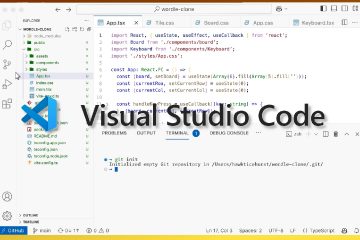Cómo deshabilitar la navegación por la interfaz de usuario en Roblox
El mayor problema que encuentran los usuarios de Roblox es quedarse atascados en un juego. Esto se debe a la navegación de la interfaz de usuario que quizás hayas activado accidentalmente mientras jugabas. Solo necesitas desactivar esta función para continuar jugando y finalizar tus misiones y tareas. Como no puedes moverte libremente con la navegación por la interfaz de usuario activada, debes desactivarla.
Sigue leyendo para aprender cómo despegarte en un juego de Roblox desactivando el botón de navegación por la interfaz de usuario.
Desactivar la navegación por la interfaz de usuario en Roblox con barra invertida
Desactivar la tecla de navegación por la interfaz de usuario que activó accidentalmente o intencionalmente es simple. Por lo general, la combinación de teclas para la configuración”Alternar selección de UI”es una barra invertida (“\”). Si accidentalmente presionó la barra invertida mientras jugaba, la navegación de la interfaz de usuario se activó y recibió la notificación en la parte inferior izquierda de la pantalla. La notificación tiene instrucciones sobre cómo alternar esta tecla:”Barra invertida para alternar”.
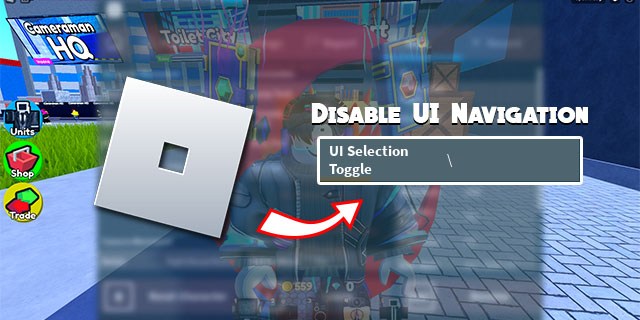
Sin embargo, si estuvieras en una pelea o haciendo algo significativo y Si no viste la notificación en tu pantalla, no sabrás quién es el culpable del error. Pero se puede desactivar la navegación de la interfaz de usuario tocando”\”nuevamente. O, si tiene una tecla diferente asociada a esta opción, tóquela.
Encontrar el enlace para alternar la selección de la interfaz de usuario
En la mayoría de los casos, simplemente presionar la barra invertida solucionará el problema, pero esta sección le responderá si todavía está atascado y no sabe qué hacer. Antes de poder desactivar esta función, necesita para saber qué botón está destinado a la navegación por la interfaz de usuario. Así es como puedes continuar al respecto:
Ve al menú tocando”Escape”. Toca la sección “Ayuda”.
Toca la sección “Ayuda”.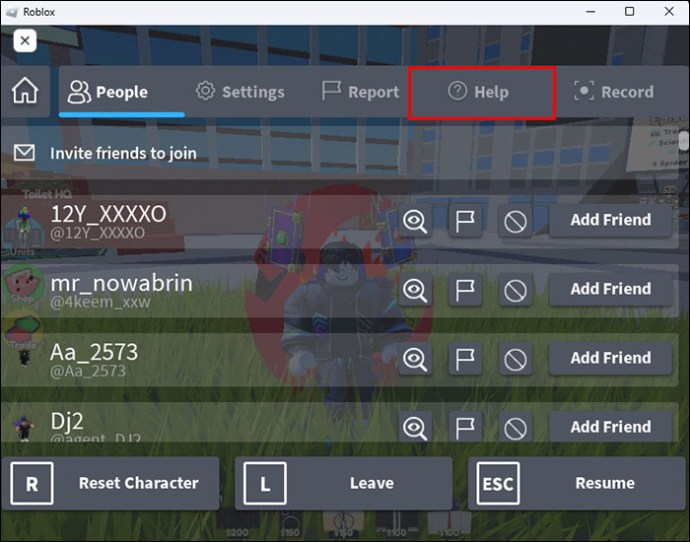 Haga clic en la pestaña “Varios”.
Haga clic en la pestaña “Varios”.
En la pestaña”Misc”, puede encontrar la configuración”Alternar selección de interfaz de usuario”.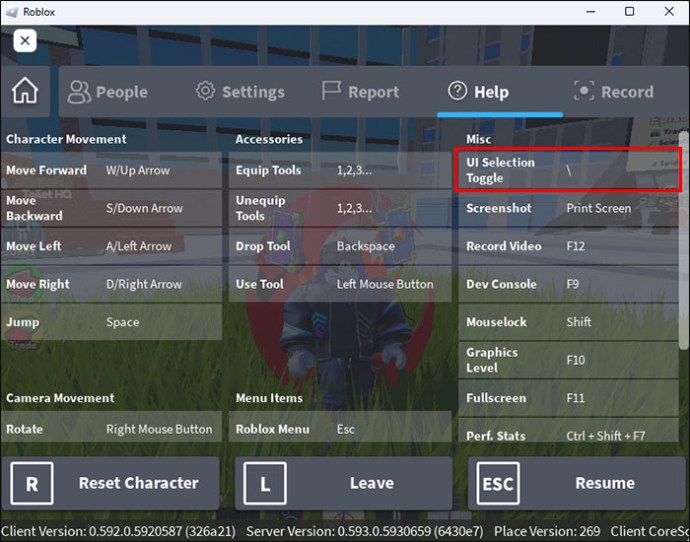 Vea qué tecla debe presionar para desactivar esta opción y toque el botón indicado.
Vea qué tecla debe presionar para desactivar esta opción y toque el botón indicado.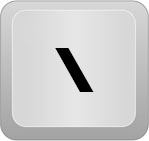
El botón para la opción “Alternar selección de UI” dependerá de cómo configuró los ajustes del juego. Es posible que algunos jugadores hayan cambiado la tecla de barra invertida inicial por otra, por lo que la barra invertida no te despegará.
Ajustar la configuración de control en Roblox en PC
Si estás jugando variedad de juegos de Roblox en tu computadora, puedes ajustar los controles y combinaciones de teclas para adaptarlos a tu estilo y al juego en particular. Además de cambiar la combinación de teclas para”Alternar selección de UI”, puede hacer lo mismo con otras configuraciones y controles. Esto no se puede hacer en dispositivos móviles (Android e iOS) ni en consolas (en este caso, Xbox).
Algunos juegos de Roblox tienen configuraciones de control inadecuadas y es necesario cambiarlas, mientras que otros tienen configuraciones básicas. controles a los que los jugadores están acostumbrados. Esto incluye los clásicos botones WSAD para movimientos, barra espaciadora para saltar, tecla Escape para menú y configuración, pestaña para información sobre jugadores, barra diagonal para chatear, etc.
Personalizar la sensibilidad
Uno Uno de los controles que puedes ajustar en los juegos de Roblox es la sensibilidad del mouse. Esto es importante ya que afecta a la cámara y su movimiento. La sensibilidad predeterminada es 0,5. Hay 10 niveles que puedes cambiar y ajustar la sensibilidad.
La sensibilidad más baja que puedes tener en los juegos de Roblox es cero, mientras que la más alta es uno. Sin embargo, no solo es posible configurar la sensibilidad en cero o uno, sino que también puedes configurarla en un punto intermedio, por ejemplo, en 0,25 o 0,75, dependiendo de tus necesidades.
Ten en cuenta que, para un mouse perfecto sensibilidad, también debe cambiar el DPI en su mouse. Esto debe hacerse primero antes de verificar la sensibilidad del mouse en el juego. El nivel de DPI dependerá del tipo de juego, tu estilo de juego y tus hábitos de juego.
También puedes ajustar la configuración para que se ajuste a tu mouse, ya que algunos mouse tienen botones en el costado para facilitar el acceso y juegos que pueden ser útiles en ciertos juegos donde tienes demasiadas opciones y configurarlas todas en los botones del teclado no es óptimo.
Realizar ajustes en el teclado
Si no te gusta el valor predeterminado combinaciones de teclas en un juego de Roblox específico, puedes cambiarlas y ajustarlas a tu gusto. Sin embargo, en algunos juegos de Roblox, no puedes hacer esto. Pero para aquellos juegos donde esta opción está disponible, esto es lo que tienes que hacer:
Abre Roblox en tu computadora e inicia sesión.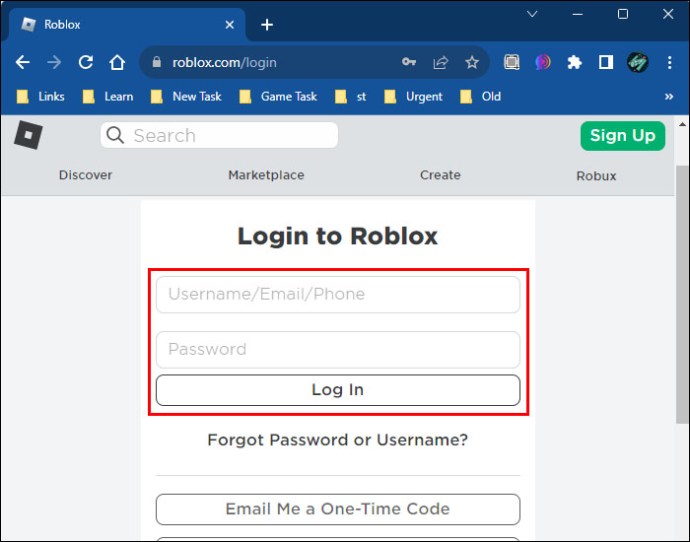 Abre el juego donde quieras realizar los ajustes y toca “Esc” en el teclado mientras estás en el juego.
Abre el juego donde quieras realizar los ajustes y toca “Esc” en el teclado mientras estás en el juego. En el menú, haga clic en la opción”Configuración”.
En el menú, haga clic en la opción”Configuración”.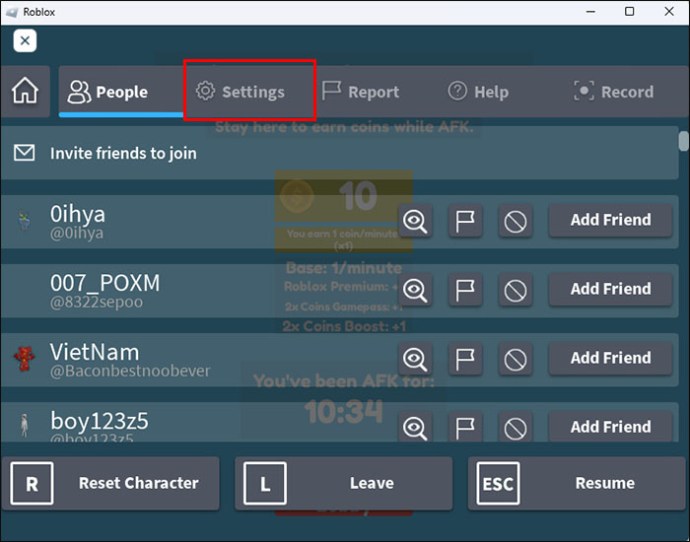 Haga clic en “Controles”.
Haga clic en “Controles”.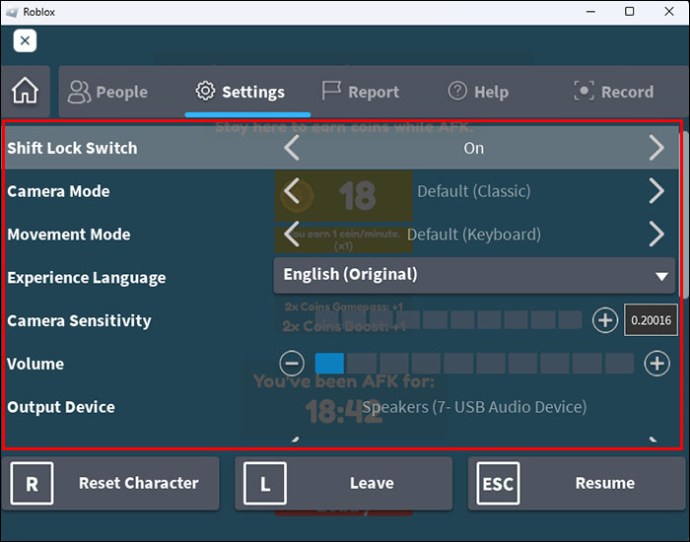 Para cambiar la combinación de teclas, seleccione cualquier control.
Para cambiar la combinación de teclas, seleccione cualquier control.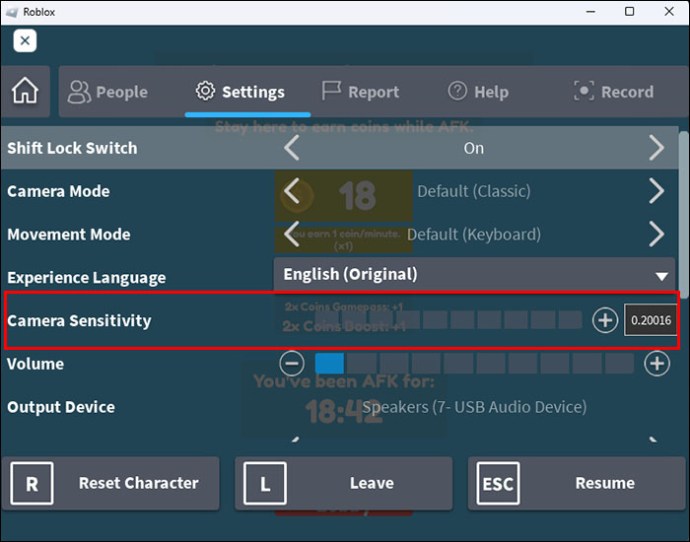 Toque el botón que desea vincular en lugar del predeterminado.
Toque el botón que desea vincular en lugar del predeterminado.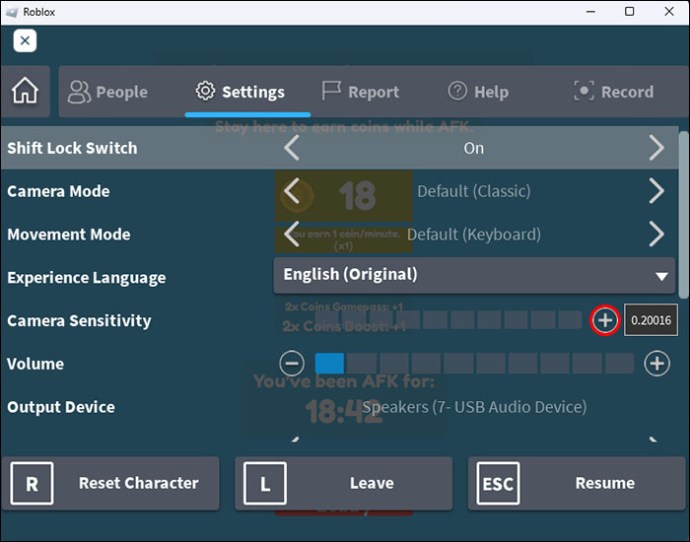
Estos ajustes pueden resultar útiles en diferentes juegos y permitir al jugador personalizar la configuración para que se ajuste al estilo de juego específico, ya sea un juego de conducción o un FPS. Sin embargo, dado que no puedes cambiar la configuración en algunos juegos, conectar el controlador es una de las alternativas.
Preguntas frecuentes
¿Qué es la interfaz de usuario en Roblox?
UI significa”Interfaz de usuario”y representa los objetos en la pantalla que ves mientras juegas. Puede ver elementos de la interfaz de usuario, como objetos de interfaz 2D y GuiObjects, que son etiquetas, botones, marcos, etc. Puedes crear y personalizar estos objetos en Roblox Studio.
¿Puedo cambiar mi GUI a la predeterminada?
Sí, puedes. Esto se puede hacer desde Roblox Studio.
1. Debes abrir tu perfil en la sección “Mi Roblox” y hacer clic en la opción “Editar mi lugar”.
2. Navegue hasta”Insertar”.
3. Vaya a”Objetos”y”ScreenGui”.
4. Mueva”ScreenGui”al archivo”StarterGui”en el Explorador de archivos para finalizar el proceso.
¿Cuál es la diferencia entre UI y GUI en términos de Roblox?
Mientras UI significa”Interfaz de usuario”, GUI significa “Interfaz gráfica de usuario”. La mayoría de los jugadores usan cualquiera de las dos ya que, en Roblox, no hay una diferencia real y las opciones son intercambiables. Sin embargo, las GUI interactúan con diferentes menús, mientras que su contraparte se ocupa del software.
Evite quedarse atascado en situaciones peligrosas
Saber cómo desactivar la navegación por la interfaz de usuario es crucial ya que puedes presionar el botón accidentalmente. para”Alternar selección de interfaz de usuario”y quedar atrapado en una situación de riesgo sin poder moverse. Se recomienda navegar por la configuración para comprobar qué botón está vinculado a la navegación de la interfaz de usuario. Si lo presionas accidentalmente, puedes apagarlo rápidamente sin comprometer el proceso de tu juego. Es igualmente importante saber cómo ajustar y cambiar la configuración para mejorar la experiencia de juego en Roblox.
¿Qué combinación de teclas utilizas para la navegación por la interfaz de usuario? ¿Cambias a menudo la configuración de control cuando juegas un juego nuevo? Háganos saber en la sección de comentarios a continuación.
Descargo de responsabilidad: algunas páginas de este sitio pueden incluir un enlace de afiliado. Esto no afecta nuestra editorial de ninguna manera.